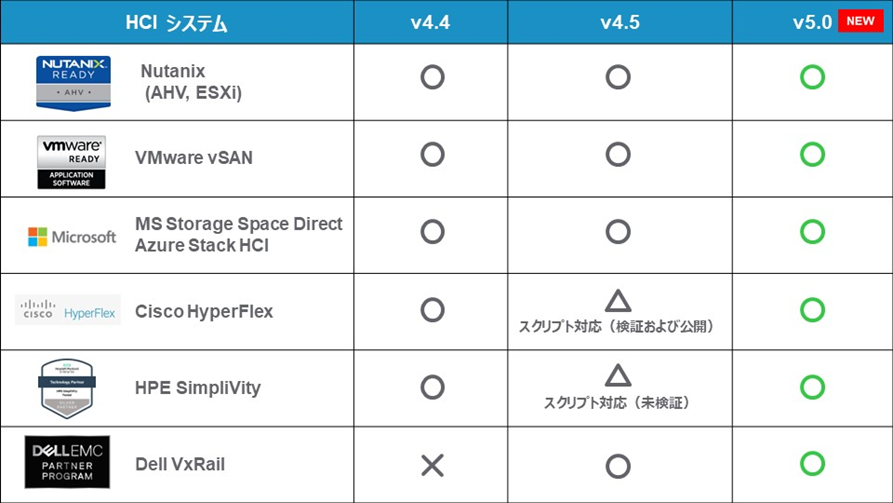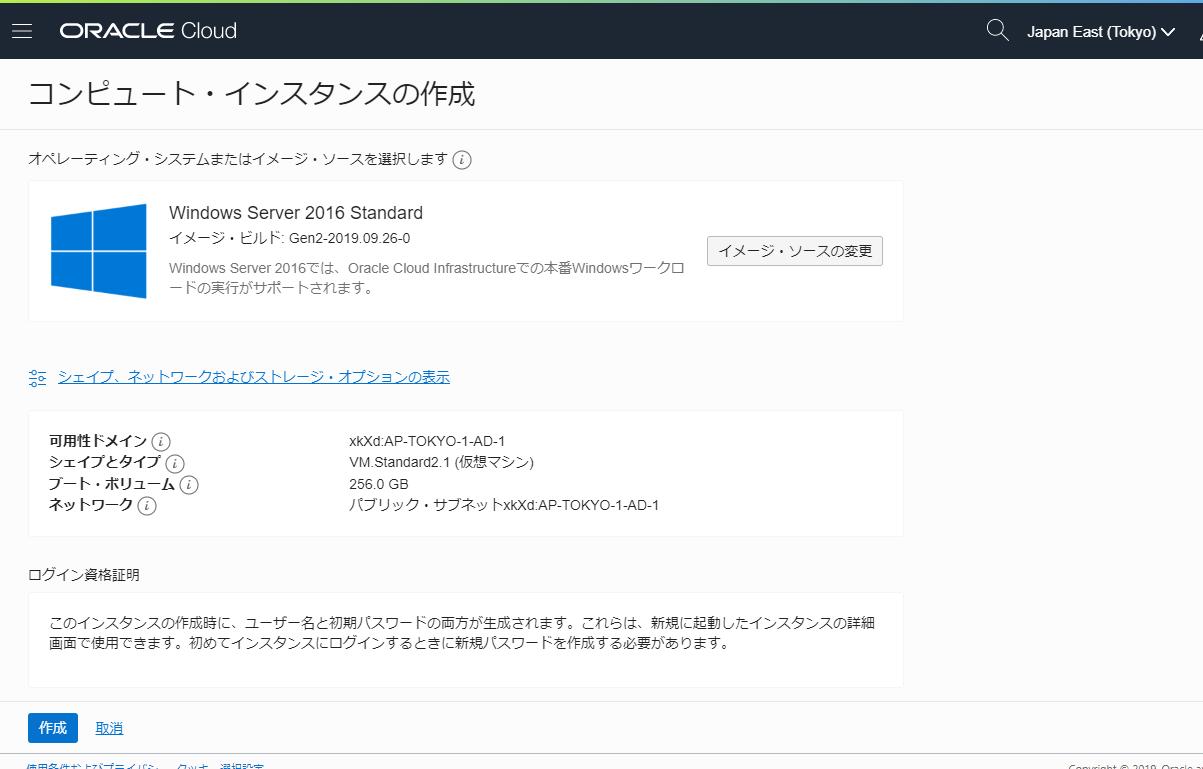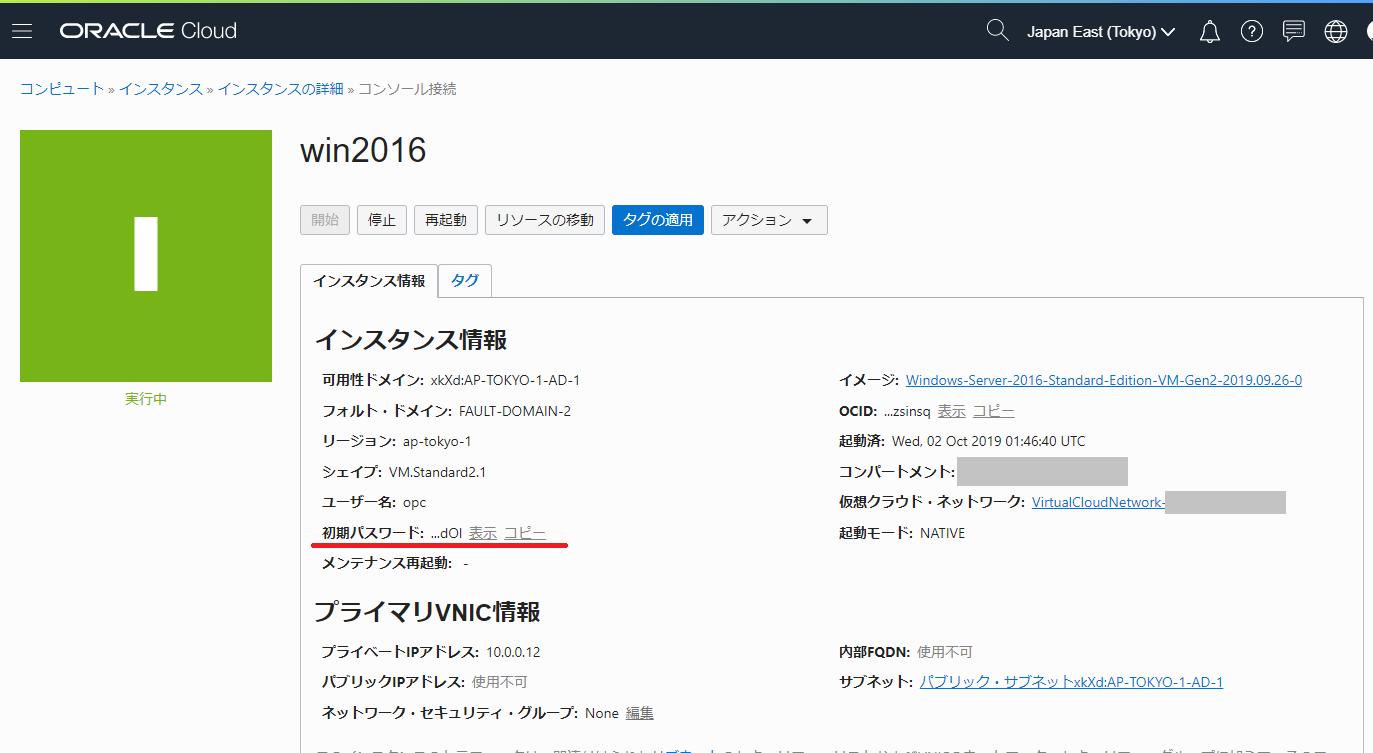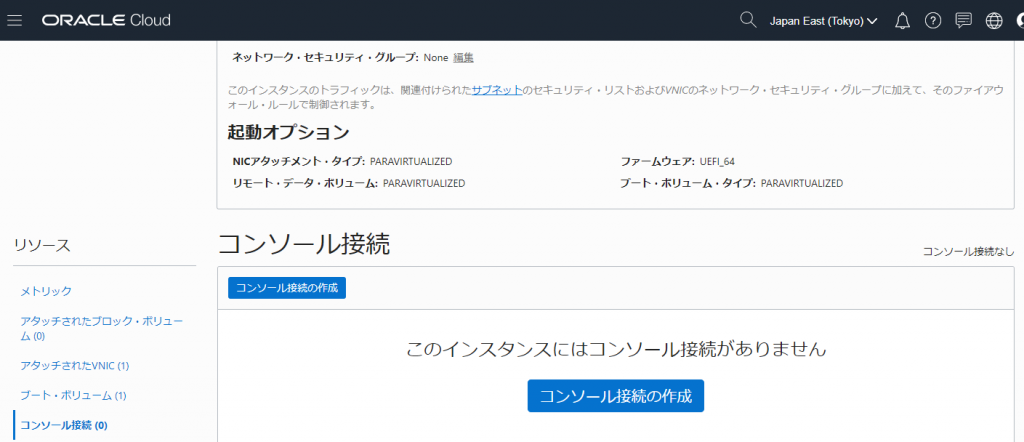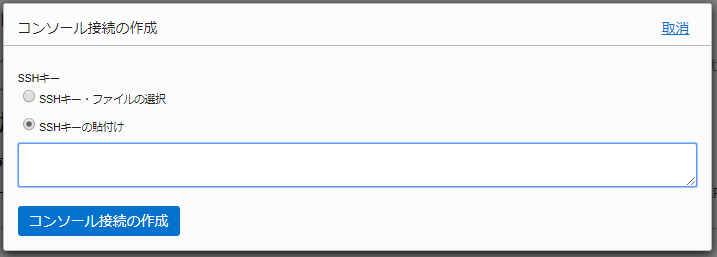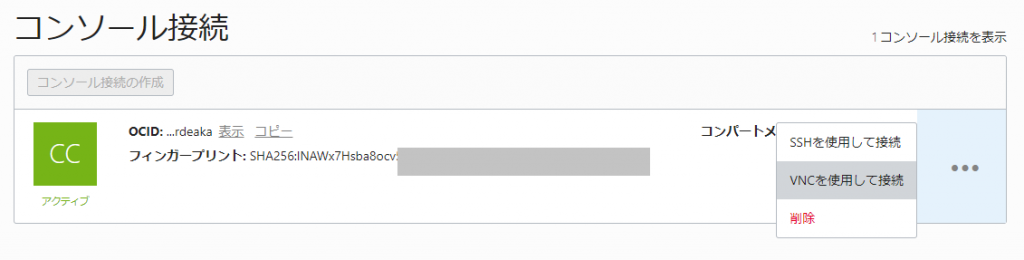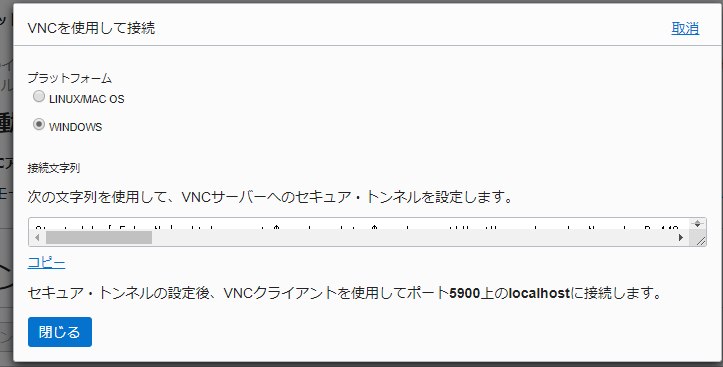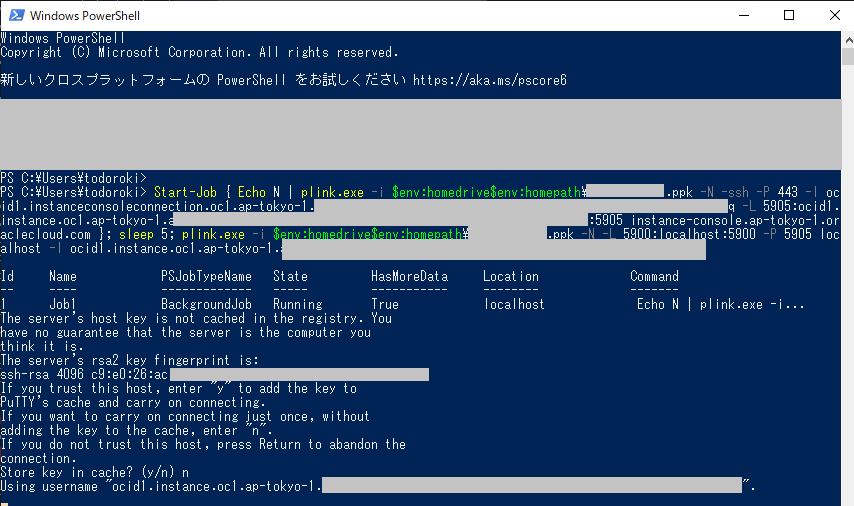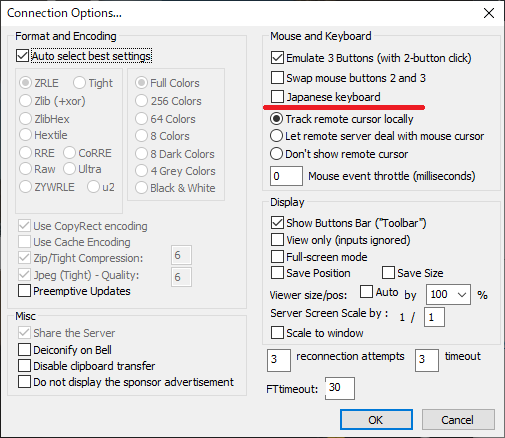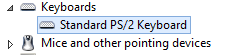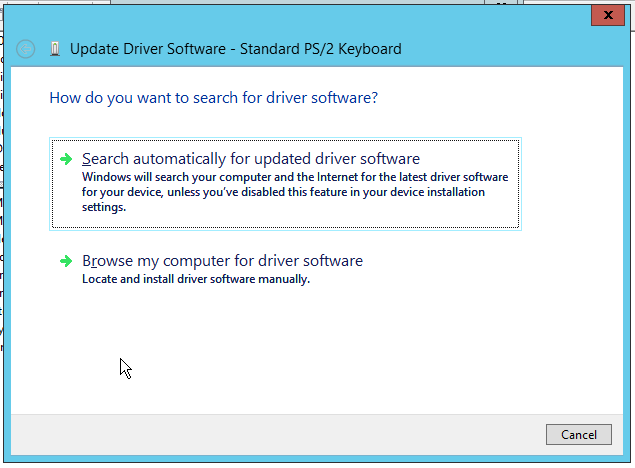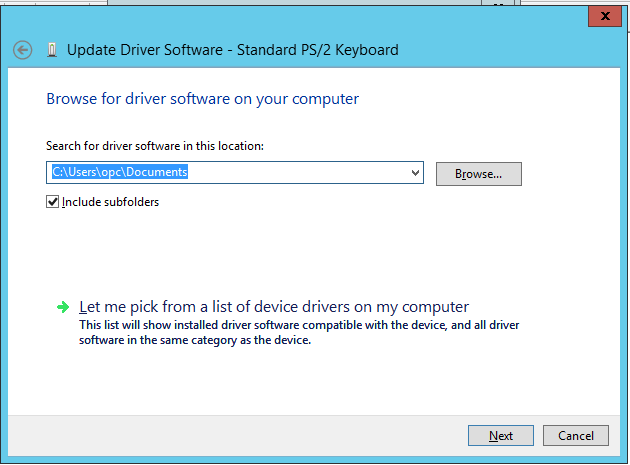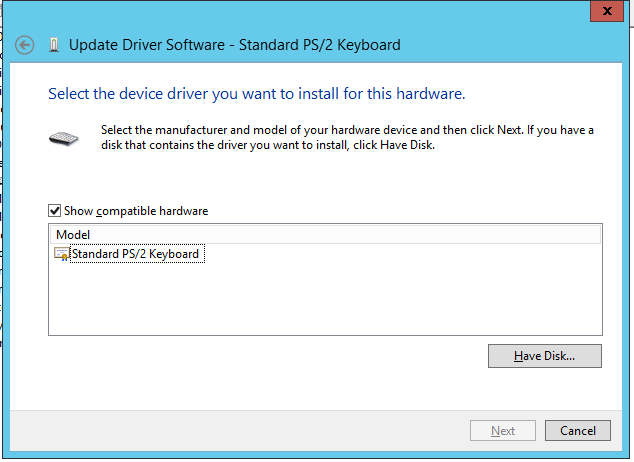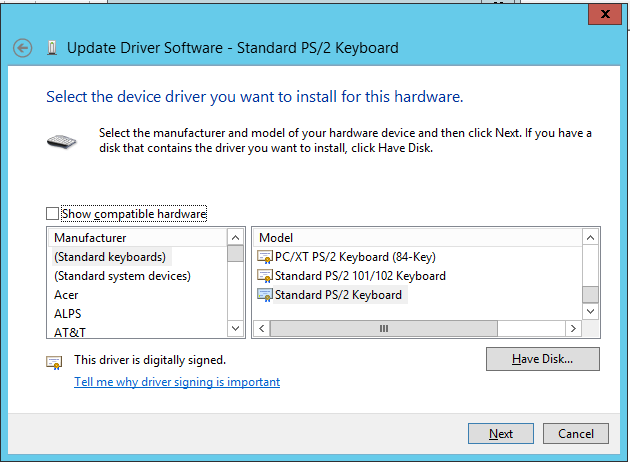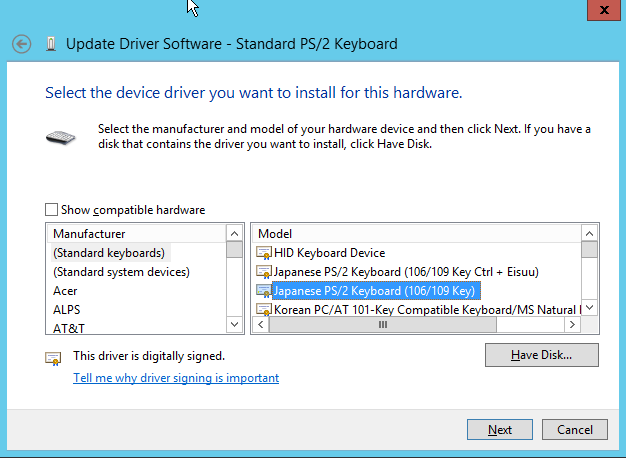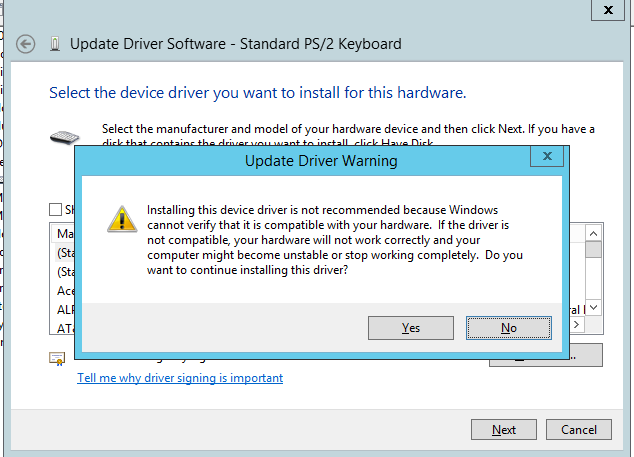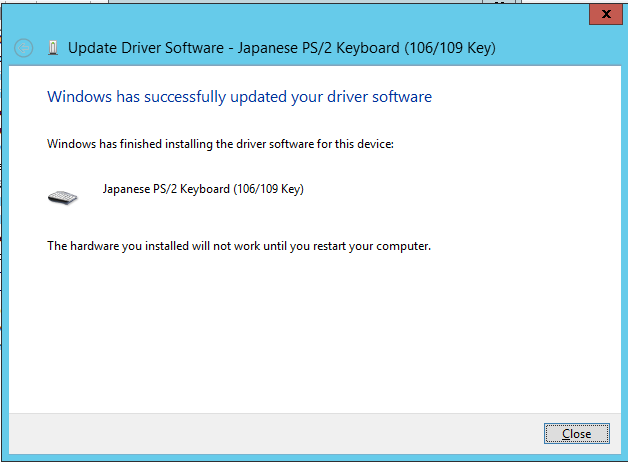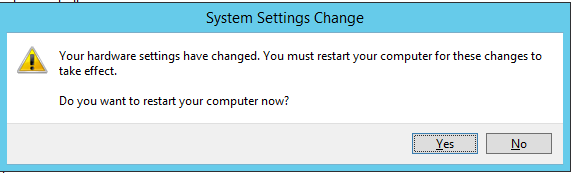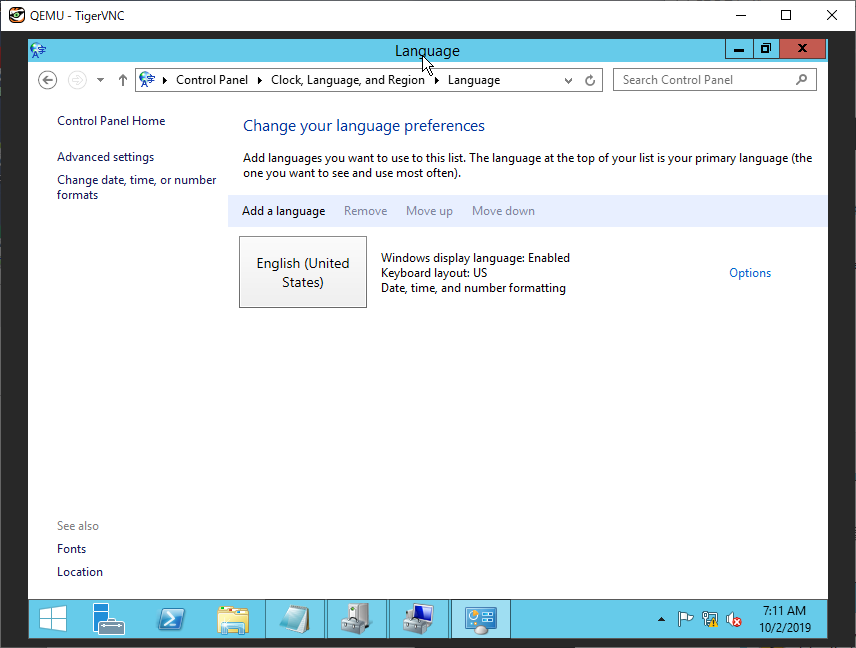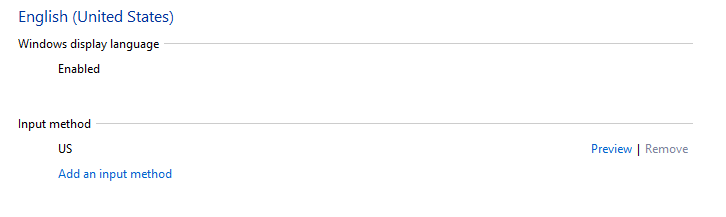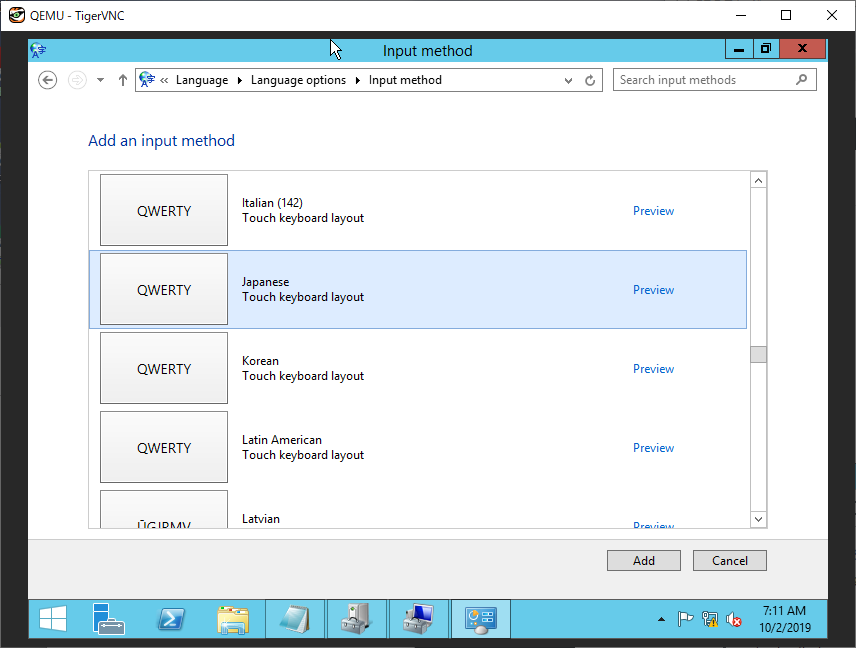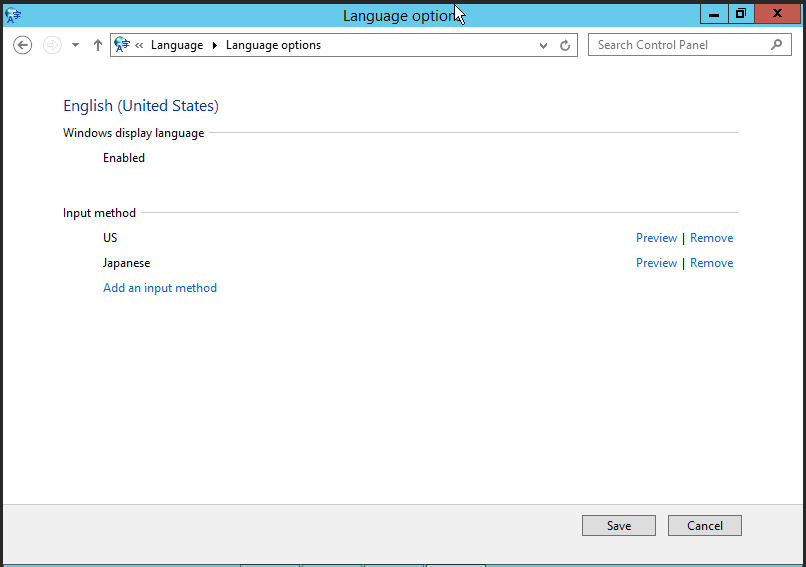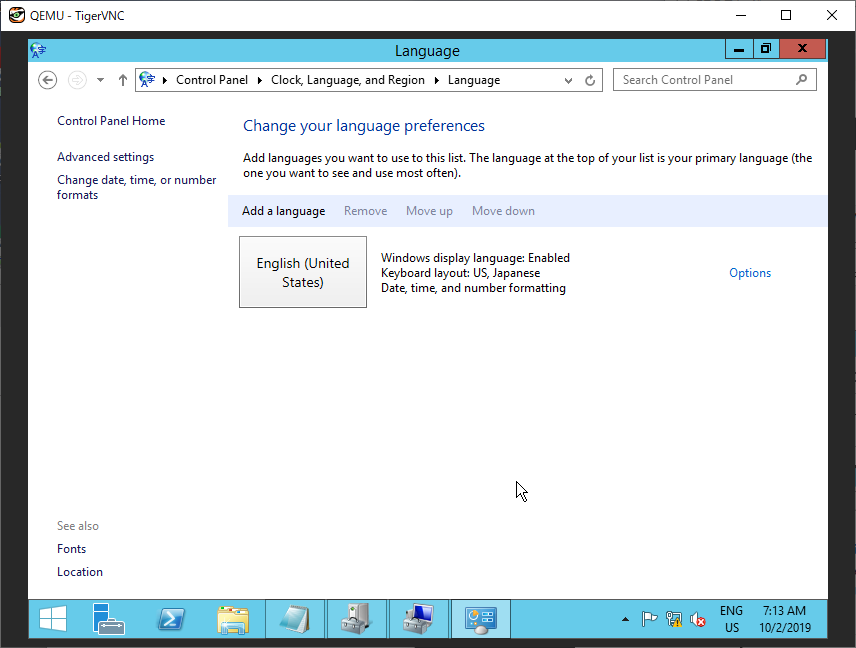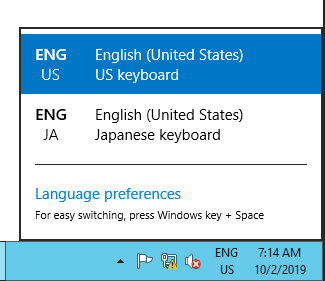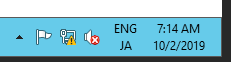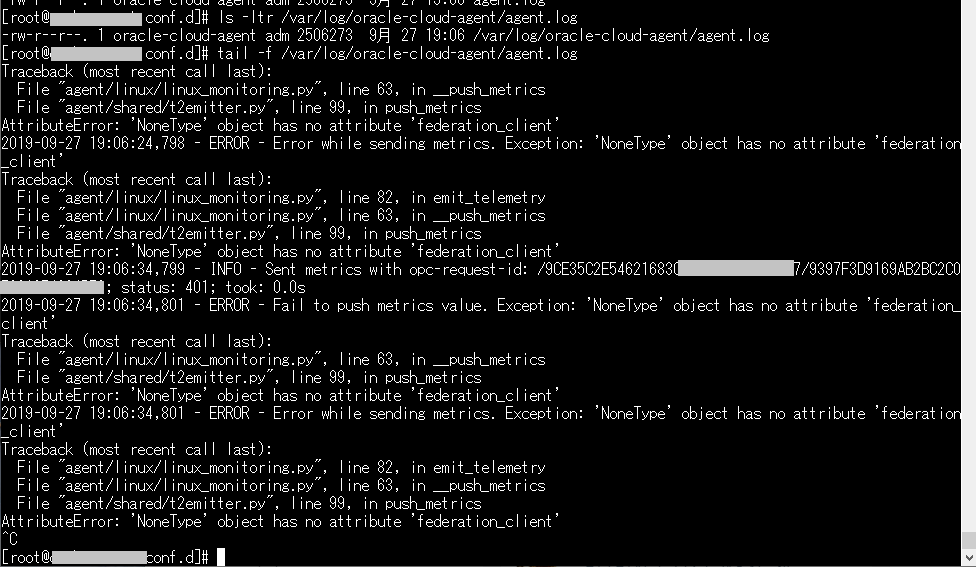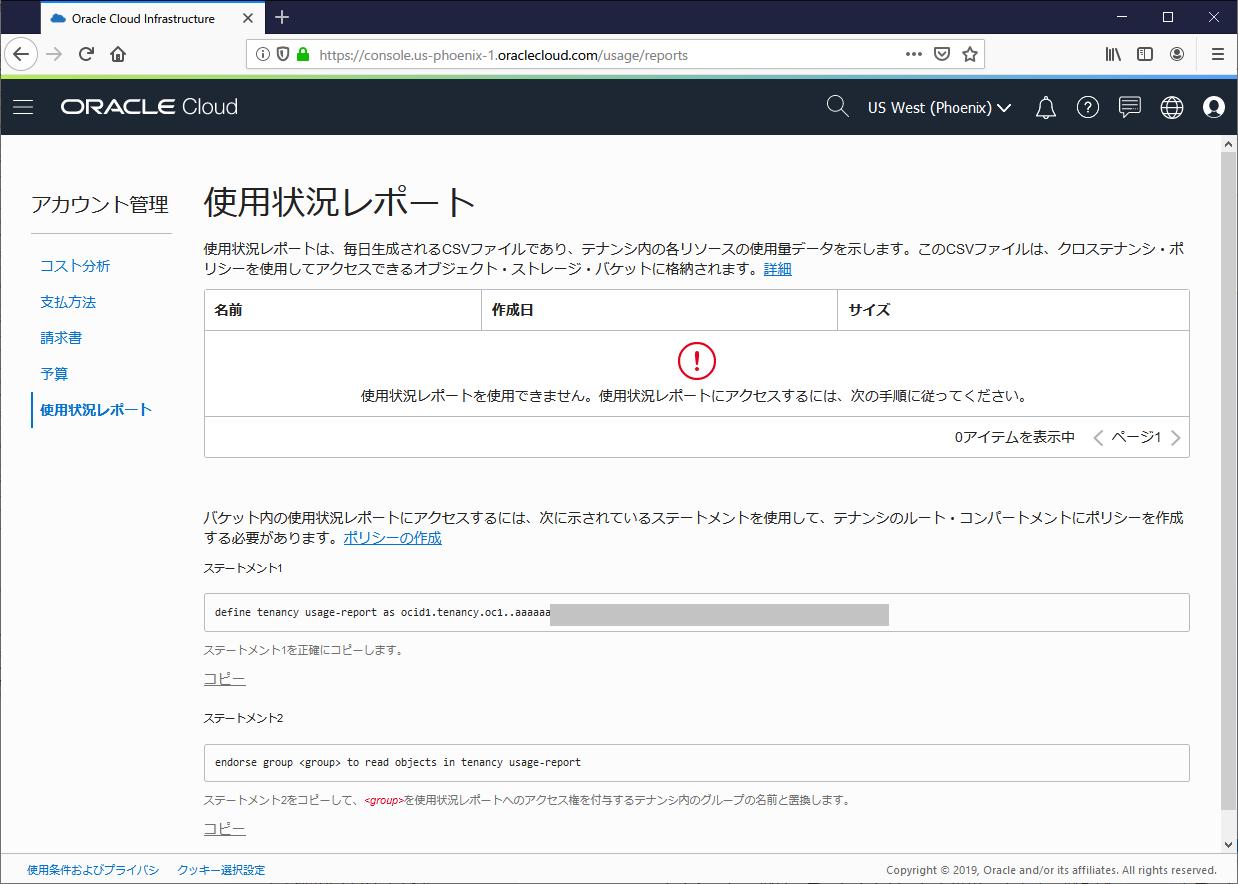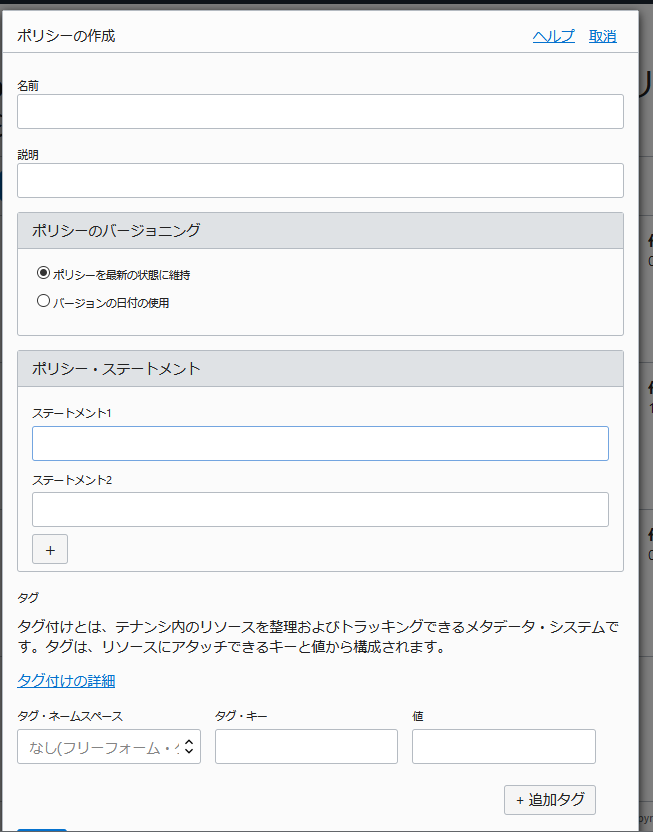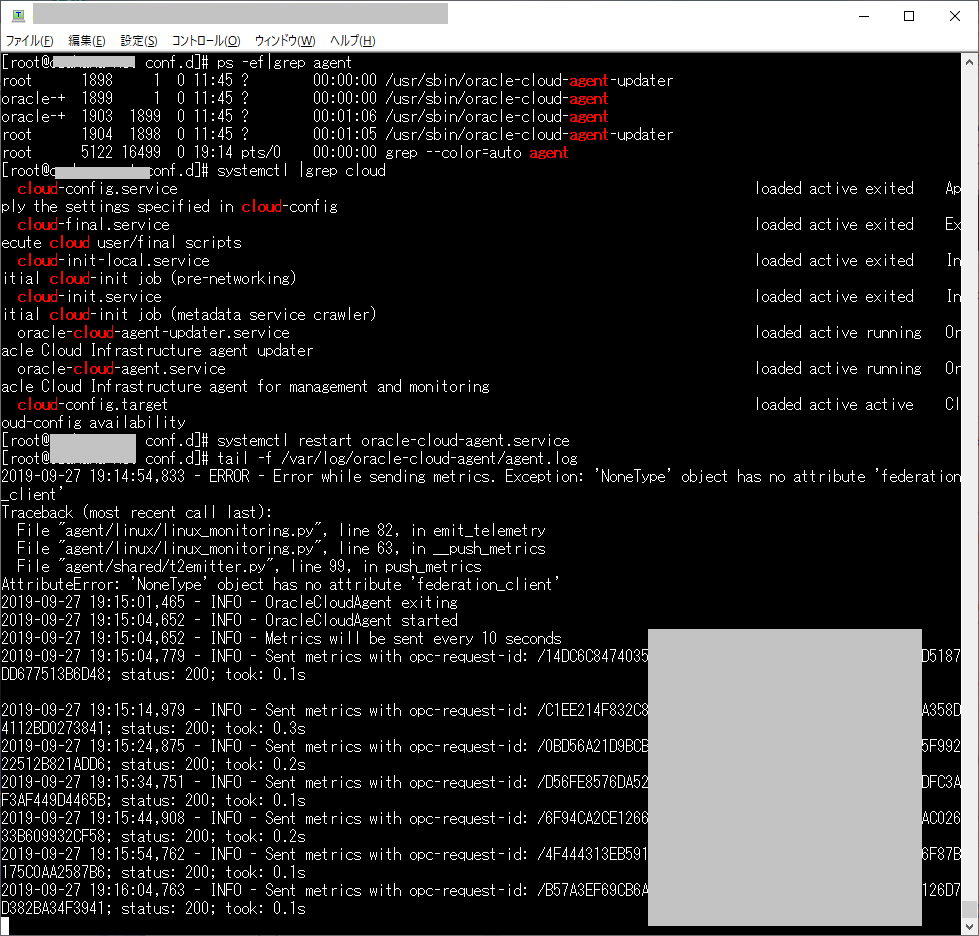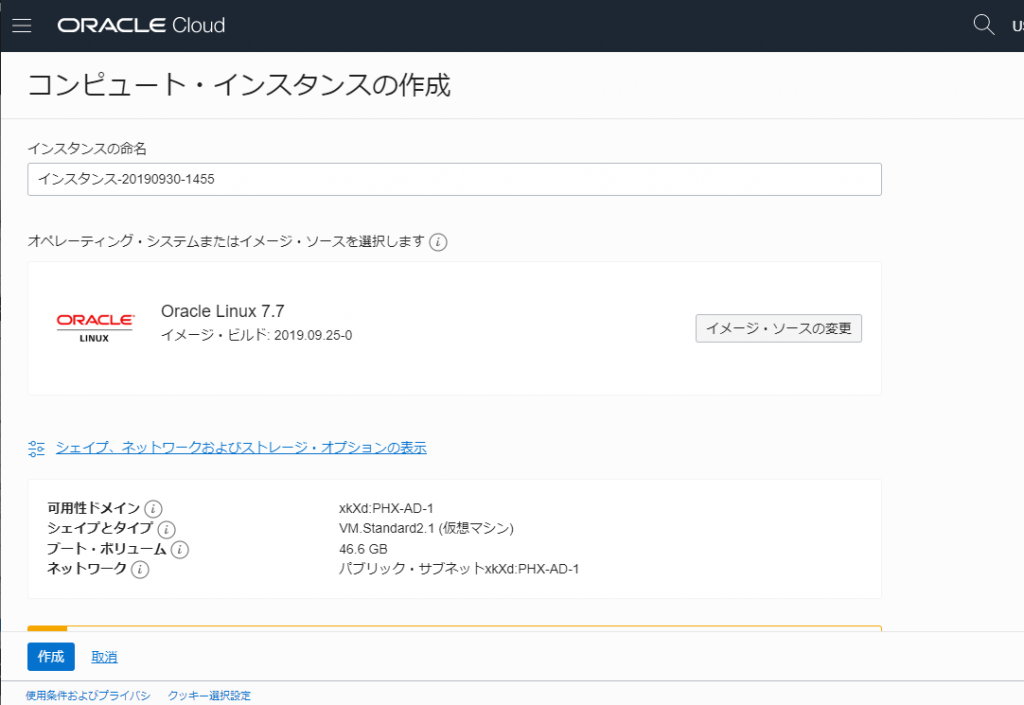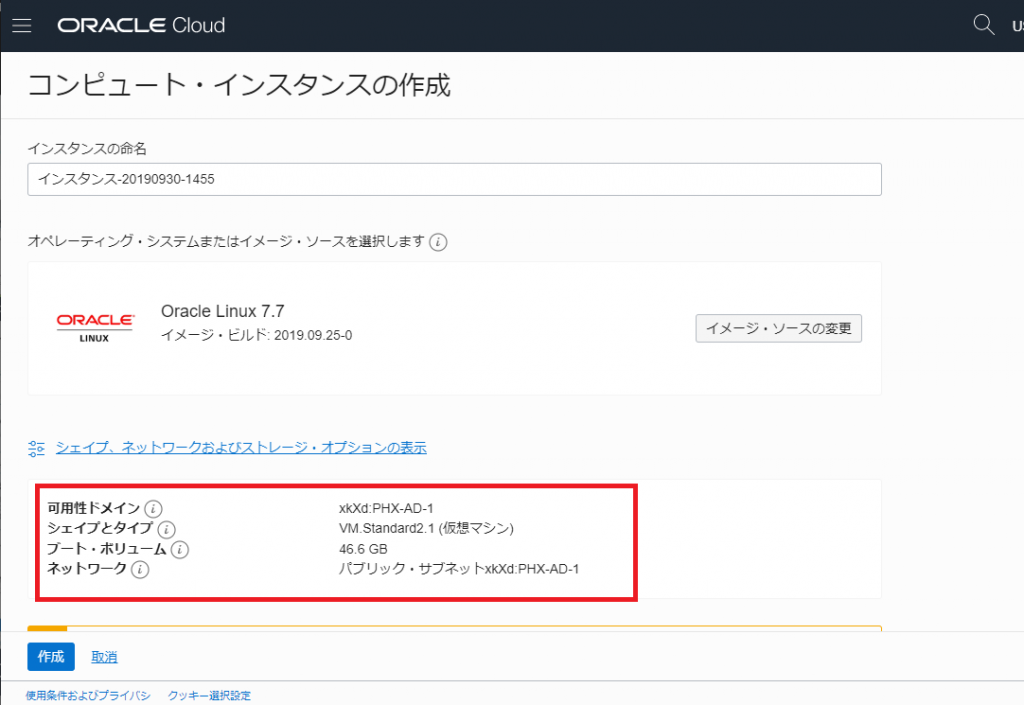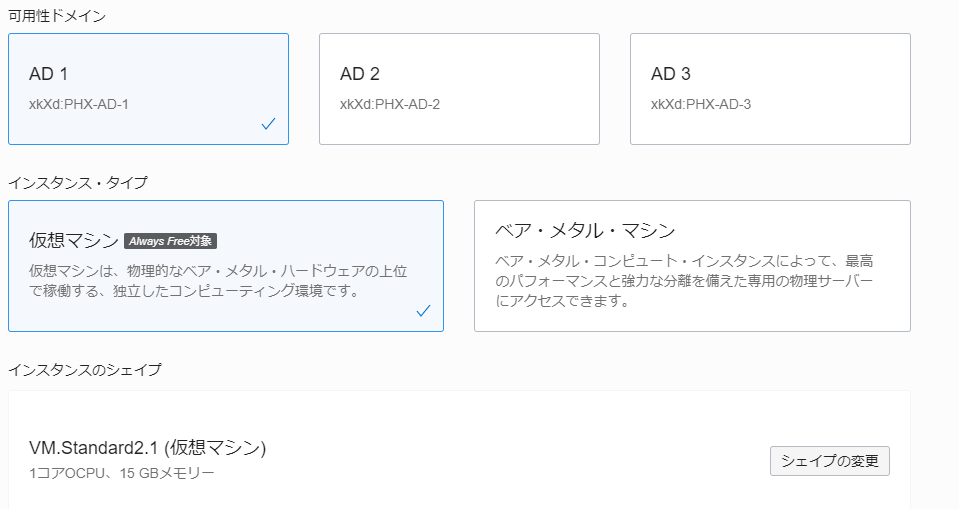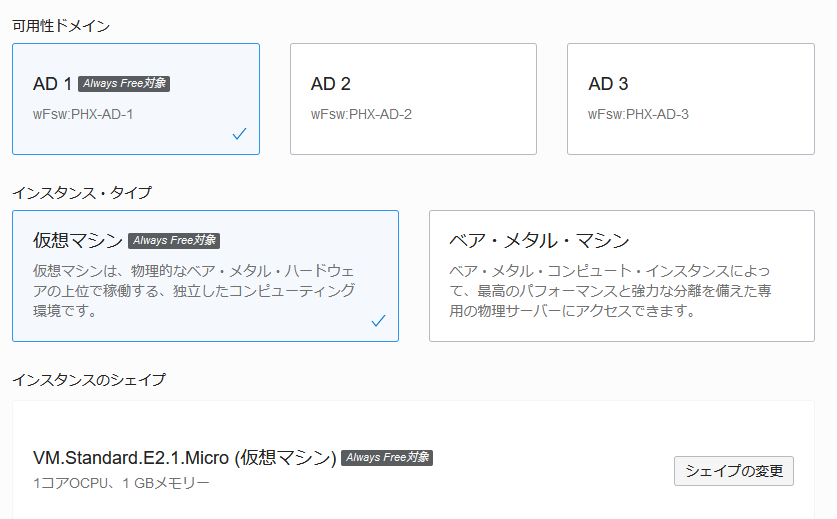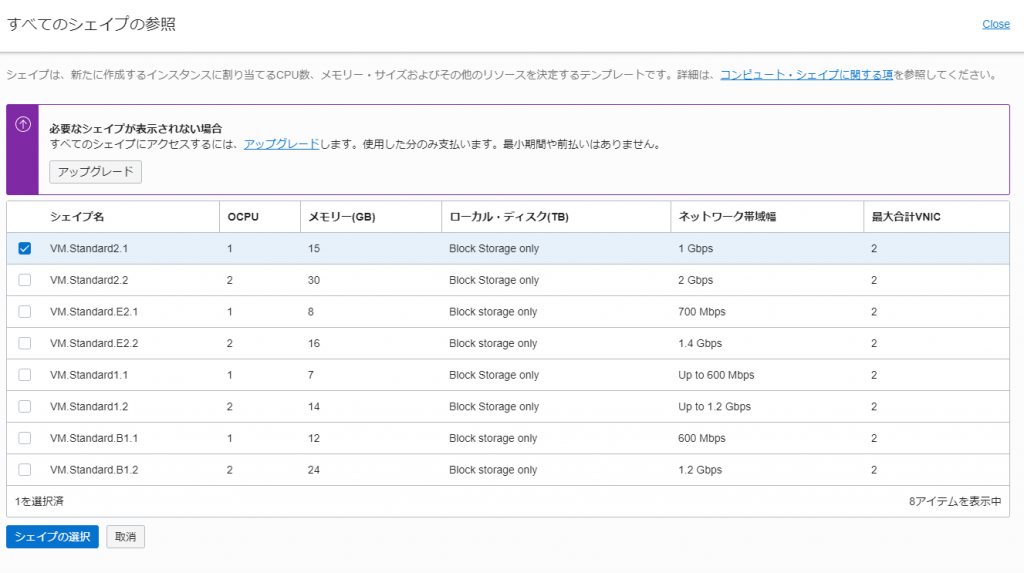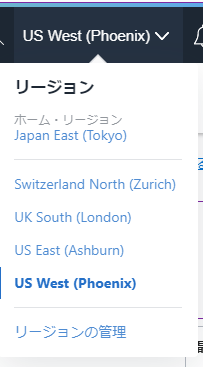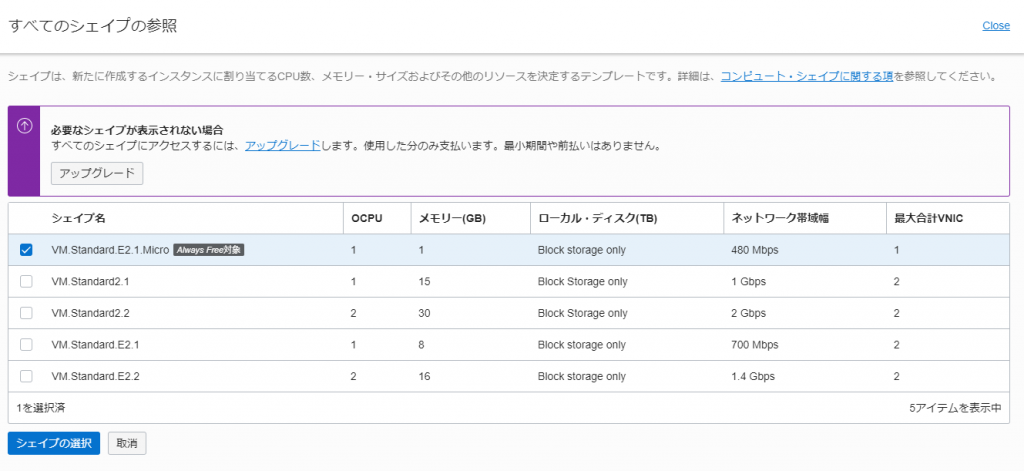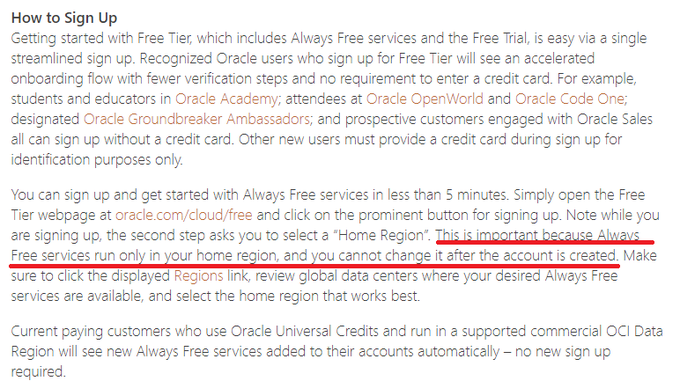Oracleさんから「Production Event Notification: Oracle Cloud Infrastructure Compute – Terminated Instance for Tenant:~」というお手紙が3通来た。

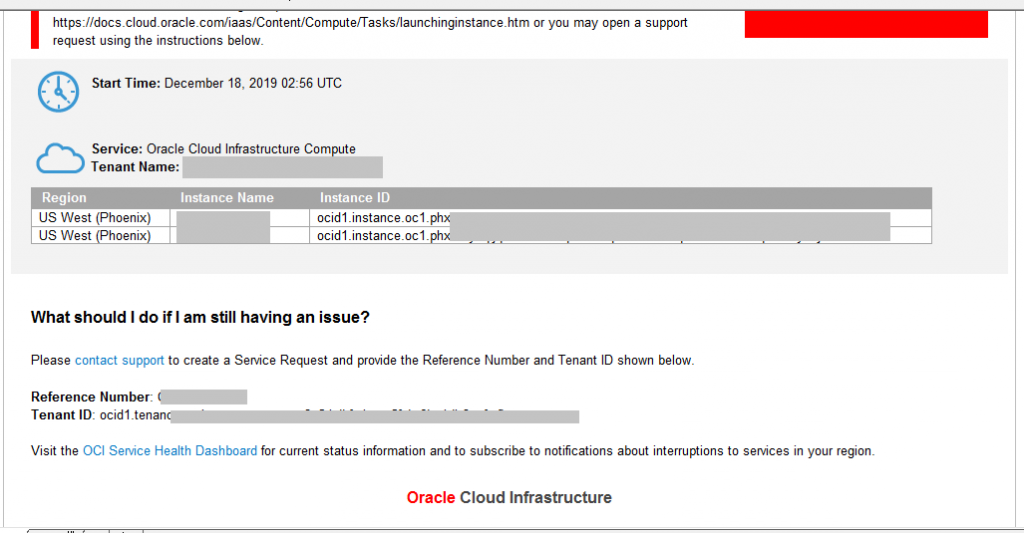
障害でインスタンスを止めた。データは失われてないから新しくインスタンス作ってね。
え・・・?
というわけでログインして確認。
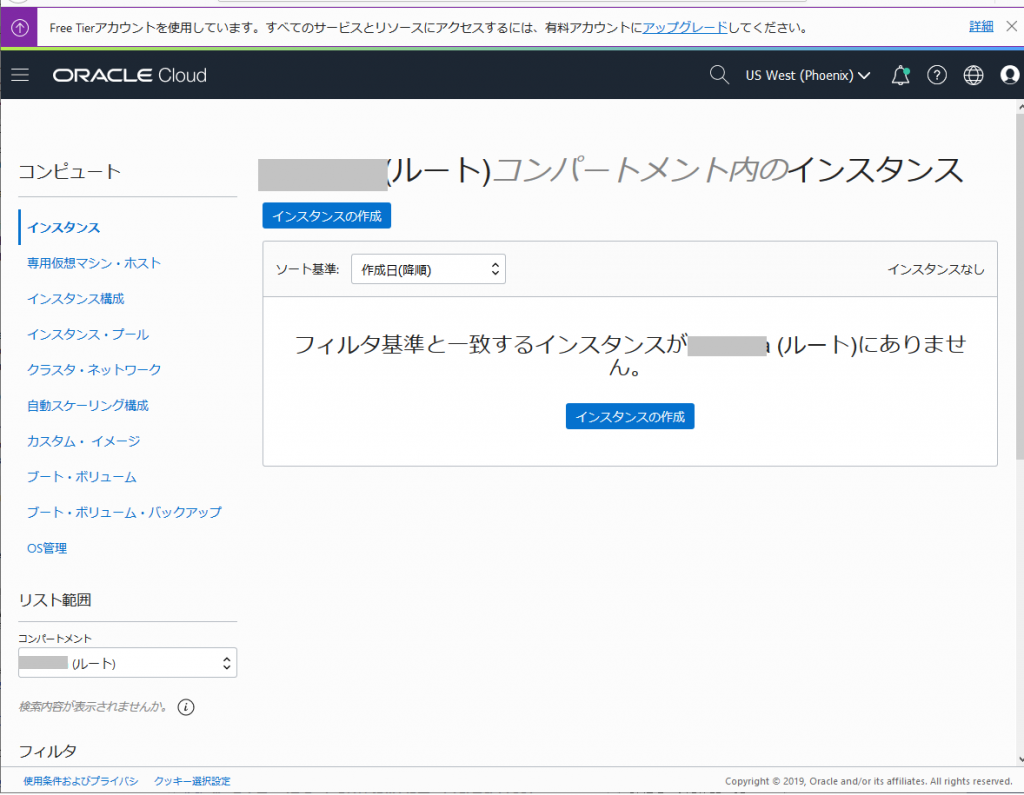
ない・・・
ブートボリュームは?

ちゃんとあった。
お知らせは何かあるかな?と確認
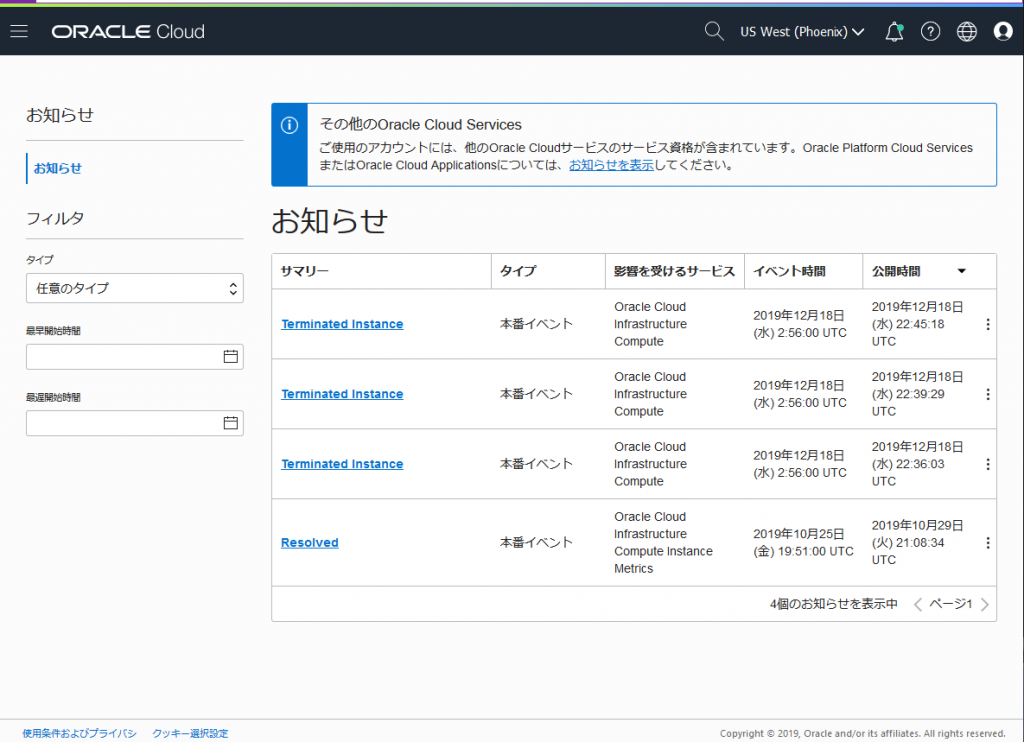

書いてある内容はメールとだいたい一緒。
しかたがないので作り直し。ブートボリュームで作り直すボリュームを選択し、「インスタンスの作成」を選択。


ん?可用性ドメインが「ロード中」のまま動かないのですが・・・

詳細を開くとあるので大丈夫かな?sshキーも指定して「作成」

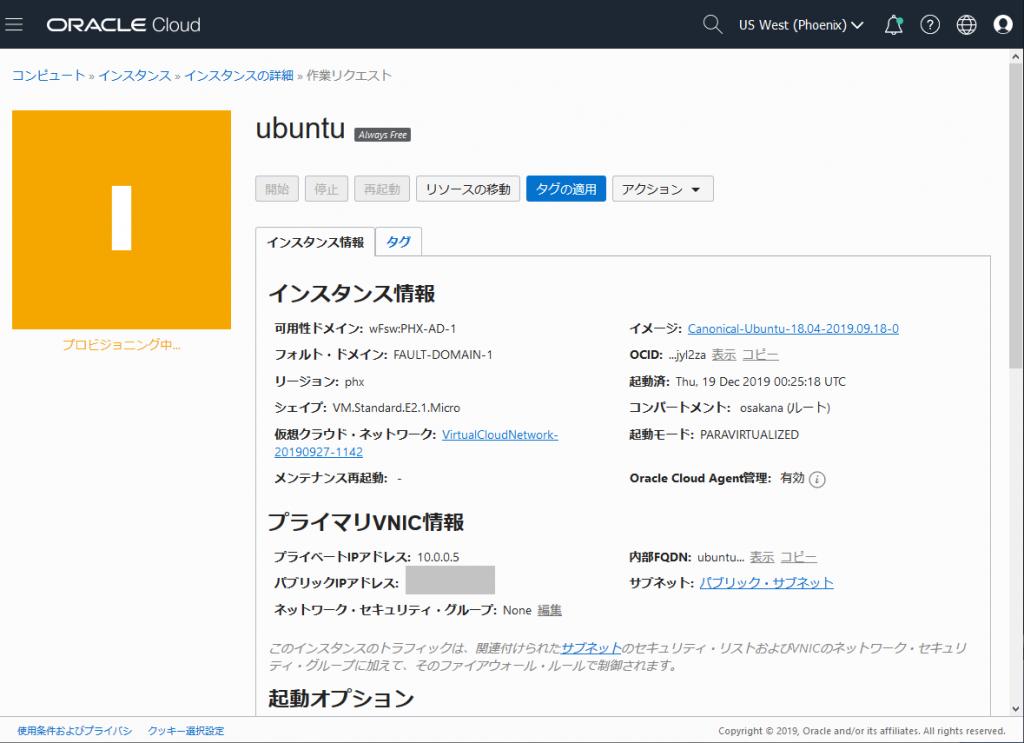
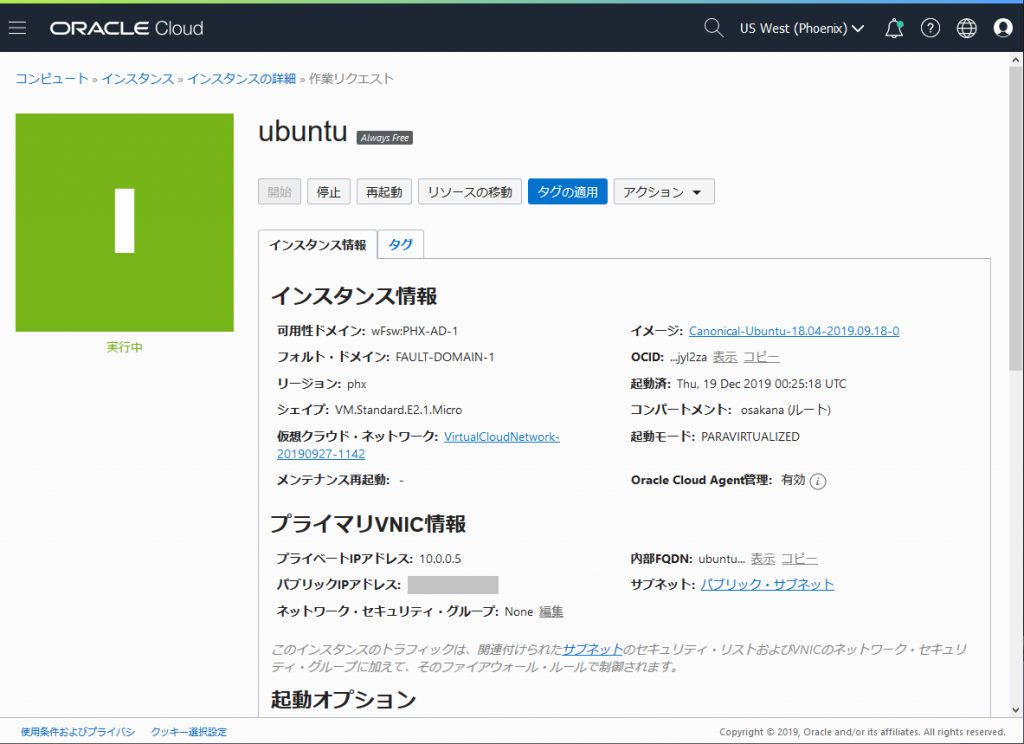
無事作成完了です。
教訓としては常用するのであればパブリックIPアドレスは予約済みで取得しておかないとダメというところですね。
あと、出先でもインスタンス再作成ができるよう、sshキーのメモをどこかに用意しておかないと・・・